Android ನಲ್ಲಿ ಅಣಕು ಸ್ಥಳಗಳನ್ನು ಅನುಮತಿಸಿ: ನೀವು ತಿಳಿದುಕೊಳ್ಳಬೇಕಾದದ್ದು
ಎಪ್ರಿಲ್ 27, 2022 • ಇದಕ್ಕೆ ಸಲ್ಲಿಸಲಾಗಿದೆ: iOS&Android ರನ್ Sm ಮಾಡಲು ಎಲ್ಲಾ ಪರಿಹಾರಗಳು • ಸಾಬೀತಾದ ಪರಿಹಾರಗಳು
"ನಾನು Android ನಲ್ಲಿ ಅಣಕು ಸ್ಥಳಗಳನ್ನು ಹೇಗೆ ಅನುಮತಿಸಬಹುದು ಅಥವಾ ನಕಲಿ GPS ಅಪ್ಲಿಕೇಶನ್ ಅನ್ನು ಹೇಗೆ ಬಳಸಬಹುದು? ನಾನು Samsung S8 ನಲ್ಲಿ ಅಣಕು ಸ್ಥಳಗಳನ್ನು ಅನುಮತಿಸಲು ಬಯಸುತ್ತೇನೆ, ಆದರೆ ಯಾವುದೇ ಸುಲಭ ಪರಿಹಾರವನ್ನು ಕಂಡುಹಿಡಿಯಲು ಸಾಧ್ಯವಿಲ್ಲ!"
ಇದು Android ನಲ್ಲಿನ ಅಣಕು ಸ್ಥಳ ವೈಶಿಷ್ಟ್ಯದ ಕುರಿತು Samsung ಬಳಕೆದಾರರಿಂದ Quora ನಲ್ಲಿ ಪೋಸ್ಟ್ ಮಾಡಿದ ಪ್ರಶ್ನೆಯಾಗಿದೆ. ನೀವು ಗೇಮಿಂಗ್ ಅಥವಾ ಡೇಟಿಂಗ್ ಅಪ್ಲಿಕೇಶನ್ಗಳಂತಹ ಸ್ಥಳ-ಕೇಂದ್ರಿತ ಅಪ್ಲಿಕೇಶನ್ಗಳನ್ನು ಸಹ ಬಳಸಿದರೆ, ಅಣಕು ಸ್ಥಳಗಳ ಪ್ರಾಮುಖ್ಯತೆಯನ್ನು ನೀವು ಈಗಾಗಲೇ ತಿಳಿದಿರಬಹುದು. ಈ ವೈಶಿಷ್ಟ್ಯವು ನಮ್ಮ ಸಾಧನದ ಪ್ರಸ್ತುತ ಸ್ಥಳವನ್ನು ಬದಲಾಯಿಸಲು ನಮಗೆ ಸಹಾಯ ಮಾಡುತ್ತದೆ, ನಾವು ಬೇರೆಲ್ಲಿದ್ದೇವೆ ಎಂದು ನಂಬಲು ಅಪ್ಲಿಕೇಶನ್ಗಳನ್ನು ಮರೆಮಾಚುತ್ತದೆ. ಆದರೂ, Xiaomi, Huawei, Samsung ಅಥವಾ ಇತರ Android ಸಾಧನಗಳಲ್ಲಿ ಅಣಕು ಸ್ಥಳವನ್ನು ಹೇಗೆ ಅನುಮತಿಸುವುದು ಎಂಬುದು ಎಲ್ಲರಿಗೂ ತಿಳಿದಿಲ್ಲ. ಈ ಸ್ಮಾರ್ಟ್ ಮಾರ್ಗದರ್ಶಿಯಲ್ಲಿ, ಅಣಕು ಸ್ಥಳಗಳನ್ನು ಹೇಗೆ ಅನುಮತಿಸುವುದು ಮತ್ತು ಸ್ಥಳ ಸ್ಪೂಫರ್ ಅಪ್ಲಿಕೇಶನ್ ಅನ್ನು ಹೇಗೆ ಬಳಸುವುದು ಎಂದು ನಾನು ನಿಮಗೆ ಕಲಿಸುತ್ತೇನೆ.
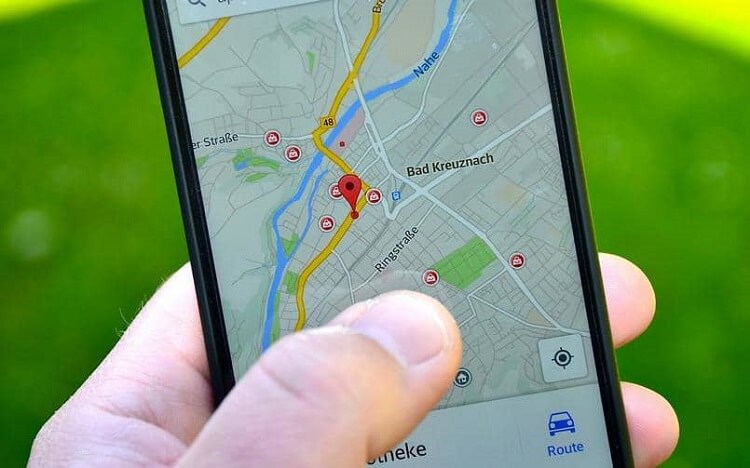
ಭಾಗ 1: Android? ನಲ್ಲಿ ಅಣಕು ಸ್ಥಳಗಳನ್ನು ಅನುಮತಿಸುವುದರ ಅರ್ಥವೇನು
Android ನಲ್ಲಿ ಅಣಕು ಸ್ಥಳಗಳನ್ನು ಹೇಗೆ ಅನುಮತಿಸುವುದು ಎಂಬುದನ್ನು ನಾವು ನಿಮಗೆ ಕಲಿಸುವ ಮೊದಲು, ಮೂಲಭೂತ ಅಂಶಗಳನ್ನು ಒಳಗೊಳ್ಳುವುದು ಮುಖ್ಯವಾಗಿದೆ. ಹೆಸರೇ ಸೂಚಿಸುವಂತೆ, ಅಣಕು ಸ್ಥಳವು ನಮ್ಮ ಸಾಧನದ ಸ್ಥಳವನ್ನು ಬೇರೆ ಯಾವುದೇ ಸ್ಥಳಕ್ಕೆ ಹಸ್ತಚಾಲಿತವಾಗಿ ಬದಲಾಯಿಸಲು ನಮಗೆ ಅನುಮತಿಸುತ್ತದೆ. ಇದು ಆಂಡ್ರಾಯ್ಡ್ನಲ್ಲಿನ ಡೆವಲಪರ್ ಆಯ್ಕೆಗಳ ಒಂದು ಭಾಗವಾಗಿದ್ದು, ವಿಭಿನ್ನ ನಿಯತಾಂಕಗಳ ಆಧಾರದ ಮೇಲೆ ಸಾಧನವನ್ನು ಪರೀಕ್ಷಿಸಲು ನಮಗೆ ಪರಿಚಯಿಸಲಾಗಿದೆ. ಈಗ, ಹಲವಾರು ಕಾರಣಗಳಿಗಾಗಿ ಜನರು ತಮ್ಮ ಪ್ರಸ್ತುತ ಸ್ಥಳವನ್ನು ಬದಲಾಯಿಸಲು ವೈಶಿಷ್ಟ್ಯವನ್ನು ಸಕ್ರಿಯವಾಗಿ ಬಳಸುತ್ತಾರೆ. Android ನಲ್ಲಿ ಅಣಕು ಸ್ಥಳಗಳನ್ನು ಅನುಮತಿಸಲು, ಅದರ ಡೆವಲಪರ್ ಆಯ್ಕೆಗಳನ್ನು ಸಕ್ರಿಯಗೊಳಿಸಬೇಕು ಎಂದು ಹೇಳಬೇಕಾಗಿಲ್ಲ. ಅಲ್ಲದೆ, ಈ ವೈಶಿಷ್ಟ್ಯವು ಇದೀಗ Android ಸಾಧನಗಳಲ್ಲಿ ಮಾತ್ರ ಕಾರ್ಯನಿರ್ವಹಿಸುತ್ತದೆ ಮತ್ತು iPhone ನಲ್ಲಿ ಲಭ್ಯವಿಲ್ಲ.
ಭಾಗ 2: 1_815_1_ ಗಾಗಿ ಬಳಸಲಾದ ಅಣಕು ಸ್ಥಳ ವೈಶಿಷ್ಟ್ಯ ಯಾವುದು
ಡೆವಲಪರ್ ಆಯ್ಕೆಯಾಗಿ ಪರಿಚಯಿಸಲಾಗಿದ್ದು, ಆಂಡ್ರಾಯ್ಡ್ನಲ್ಲಿನ ಮಾಕ್ ಲೊಕೇಶನ್ ವೈಶಿಷ್ಟ್ಯವು ಅದರ ವೈವಿಧ್ಯಮಯ ಬಳಕೆಯಿಂದಾಗಿ ಪ್ರಚಂಡ ಜನಪ್ರಿಯತೆಯನ್ನು ಗಳಿಸಿದೆ. Android ನ ಅಣಕು ಸ್ಥಳದ ಕೆಲವು ಪ್ರಮುಖ ಉಪಯೋಗಗಳು ಇಲ್ಲಿವೆ.
- ಪರೀಕ್ಷಾ ಉದ್ದೇಶಕ್ಕಾಗಿ ಬಳಕೆದಾರರು ತಮ್ಮ ಸಾಧನದಲ್ಲಿ ವಾಸ್ತವಿಕವಾಗಿ ಯಾವುದೇ ಸ್ಥಳವನ್ನು ಹೊಂದಿಸಬಹುದು ಮತ್ತು ಅಪ್ಲಿಕೇಶನ್ನ ಕಾರ್ಯನಿರ್ವಹಣೆಯನ್ನು ಪರಿಶೀಲಿಸಬಹುದು. ಅಂದರೆ, ನೀವು ಡೆವಲಪರ್ ಆಗಿದ್ದರೆ, ಯಾವುದೇ ನಿರ್ದಿಷ್ಟ ಸ್ಥಳದಲ್ಲಿ ನಿಮ್ಮ ಅಪ್ಲಿಕೇಶನ್ ಹೇಗೆ ಕಾರ್ಯನಿರ್ವಹಿಸುತ್ತದೆ ಎಂಬುದನ್ನು ನೀವು ಪರಿಶೀಲಿಸಬಹುದು.
- ನಿಮ್ಮ ಪ್ರಸ್ತುತ ಸ್ಥಳವನ್ನು ಮರೆಮಾಚುವ ಮೂಲಕ, ನೀವು ಅಪ್ಲಿಕೇಶನ್ಗಳನ್ನು ಡೌನ್ಲೋಡ್ ಮಾಡಬಹುದು ಅಥವಾ ನಿಮ್ಮ ದೇಶದಲ್ಲಿ ಲಭ್ಯವಿಲ್ಲದ ಅಪ್ಲಿಕೇಶನ್ ವೈಶಿಷ್ಟ್ಯ/ವಿಷಯವನ್ನು ಪ್ರವೇಶಿಸಬಹುದು.
- ಯಾವುದೇ ಇತರ ಸ್ಥಳವನ್ನು ಆಧರಿಸಿ ಸ್ಥಳೀಯ ನವೀಕರಣಗಳು, ಹವಾಮಾನ ವರದಿಗಳು ಮತ್ತು ಮುಂತಾದವುಗಳನ್ನು ಪಡೆಯಲು ಇದು ನಿಮಗೆ ಸಹಾಯ ಮಾಡುತ್ತದೆ.
- ಹೆಚ್ಚಿನ ನಿಯಂತ್ರಣವನ್ನು ಪ್ರವೇಶಿಸಲು ಬಹಳಷ್ಟು ಜನರು ಸ್ಥಳ-ಕೇಂದ್ರಿತ ಗೇಮಿಂಗ್ ಅಪ್ಲಿಕೇಶನ್ಗಳಿಗೆ (ಪೋಕ್ಮನ್ ಗೋ ನಂತಹ) ಅಣಕು ಸ್ಥಳ ವೈಶಿಷ್ಟ್ಯವನ್ನು ಬಳಸುತ್ತಾರೆ.
- ಇತರ ನಗರಗಳಲ್ಲಿ ಹೆಚ್ಚಿನ ಪ್ರೊಫೈಲ್ಗಳನ್ನು ಅನ್ಲಾಕ್ ಮಾಡಲು ಸ್ಥಳೀಯ ಡೇಟಿಂಗ್ ಅಪ್ಲಿಕೇಶನ್ಗಳಿಗೆ (ಟಿಂಡರ್ನಂತಹ) ಅಣಕು ಸ್ಥಳ ವೈಶಿಷ್ಟ್ಯವನ್ನು ಸಹ ಬಳಸಲಾಗುತ್ತದೆ.
- Spotify, Netflix, Prime Video, ಮುಂತಾದ ಸ್ಟ್ರೀಮಿಂಗ್ ಅಪ್ಲಿಕೇಶನ್ಗಳಲ್ಲಿ ಸ್ಥಳ-ನಿರ್ದಿಷ್ಟ ಮಾಧ್ಯಮವನ್ನು ಅನ್ಲಾಕ್ ಮಾಡಲು ಸಹ ಇದನ್ನು ಬಳಸಲಾಗುತ್ತದೆ.
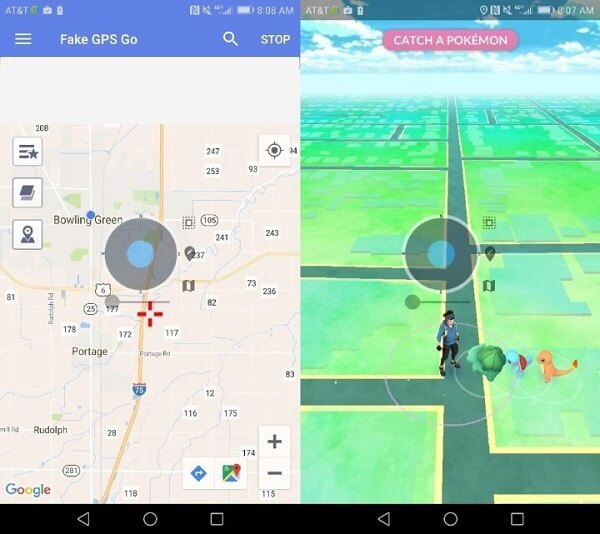
ಭಾಗ 3: ಅಣಕು ಸ್ಥಳಗಳನ್ನು ಹೇಗೆ ಅನುಮತಿಸುವುದು ಮತ್ತು ನಿಮ್ಮ ಫೋನ್ನ ಸ್ಥಳವನ್ನು ಬದಲಾಯಿಸುವುದು?
ಗ್ರೇಟ್! ಈಗ ನಾವು ಮೂಲಭೂತ ಅಂಶಗಳನ್ನು ಒಳಗೊಂಡಿರುವಾಗ, Android ನಲ್ಲಿ ಅಣಕು ಸ್ಥಳಗಳ ವೈಶಿಷ್ಟ್ಯವನ್ನು ಹೇಗೆ ಅನುಮತಿಸುವುದು ಮತ್ತು ನಿಮ್ಮ ಸಾಧನದ ಸ್ಥಳವನ್ನು ಬದಲಾಯಿಸಲು ವಂಚನೆ ಅಪ್ಲಿಕೇಶನ್ ಅನ್ನು ಹೇಗೆ ಬಳಸುವುದು ಎಂಬುದನ್ನು ತ್ವರಿತವಾಗಿ ಕಲಿಯೋಣ. ತಾತ್ತ್ವಿಕವಾಗಿ, ನಿಮ್ಮ ಸಾಧನವು ಅದರಲ್ಲಿರುವ ಅಣಕು ಸ್ಥಳವನ್ನು ಸಕ್ರಿಯಗೊಳಿಸಲು ಮಾತ್ರ ಅನುಮತಿಸುತ್ತದೆ. ನಿಮ್ಮ ಸ್ಥಳವನ್ನು ಬದಲಾಯಿಸಲು, ನೀವು ವಂಚನೆ (ನಕಲಿ GPS) ಅಪ್ಲಿಕೇಶನ್ ಅನ್ನು ಬಳಸಬೇಕಾಗುತ್ತದೆ.
3.1 Android ನಲ್ಲಿ ಅಣಕು ಸ್ಥಳಗಳನ್ನು ಹೇಗೆ ಅನುಮತಿಸುವುದು
ಹೆಚ್ಚಿನ ಹೊಸ Android ಸಾಧನಗಳು ಅಣಕು ಸ್ಥಳಗಳ ಅಂತರ್ಗತ ವೈಶಿಷ್ಟ್ಯವನ್ನು ಹೊಂದಿವೆ. ಆದಾಗ್ಯೂ, ವೈಶಿಷ್ಟ್ಯವನ್ನು ಡೆವಲಪರ್ಗಳಿಗಾಗಿ ಕಾಯ್ದಿರಿಸಲಾಗಿದೆ ಮತ್ತು ನೀವು ಡೆವಲಪರ್ ಆಯ್ಕೆಗಳನ್ನು ಮೊದಲೇ ಸಕ್ರಿಯಗೊಳಿಸಬೇಕಾಗುತ್ತದೆ. ಪ್ರತಿಯೊಂದು Android ಸಾಧನದಲ್ಲಿ ಅಣಕು ಸ್ಥಳಗಳನ್ನು ಅನುಮತಿಸಲು ಮೂಲ ಟ್ಯುಟೋರಿಯಲ್ ಇಲ್ಲಿದೆ.
ಹಂತ 1. ಮೊದಲನೆಯದಾಗಿ, ನಿಮ್ಮ Android ಸಾಧನವನ್ನು ಅನ್ಲಾಕ್ ಮಾಡಿ ಮತ್ತು ಅದರ ಬಿಲ್ಡ್ ಸಂಖ್ಯೆಯನ್ನು ಪತ್ತೆ ಮಾಡಿ. ಕೆಲವು ಫೋನ್ಗಳಲ್ಲಿ, ಇದು ಸೆಟ್ಟಿಂಗ್ಗಳು > ಫೋನ್/ಸಾಧನದ ಕುರಿತು ಇದೆ ಆದರೆ ಇತರರಲ್ಲಿ, ಇದನ್ನು ಸೆಟ್ಟಿಂಗ್ಗಳು > ಸಾಫ್ಟ್ವೇರ್ ಮಾಹಿತಿ ಅಡಿಯಲ್ಲಿ ಕಾಣಬಹುದು.
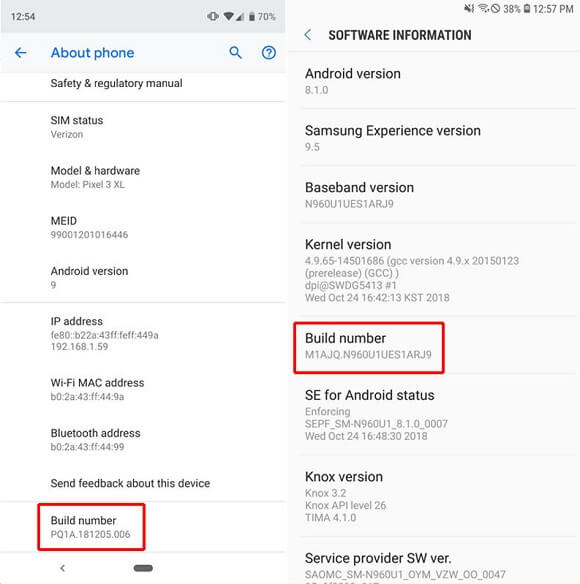
ಹಂತ 2. ಬಿಲ್ಡ್ ನಂಬರ್ ಆಯ್ಕೆಯನ್ನು ಸತತ ಏಳು ಬಾರಿ ಟ್ಯಾಪ್ ಮಾಡಿ (ನಡುವೆ ನಿಲ್ಲಿಸದೆ). ಇದು ನಿಮ್ಮ ಸಾಧನದಲ್ಲಿನ ಡೆವಲಪರ್ ಆಯ್ಕೆಗಳನ್ನು ಅನ್ಲಾಕ್ ಮಾಡುತ್ತದೆ ಮತ್ತು ನೀವು ಅದನ್ನು ಸೂಚಿಸುವ ಪ್ರಾಂಪ್ಟ್ ಅನ್ನು ಪಡೆಯುತ್ತೀರಿ.
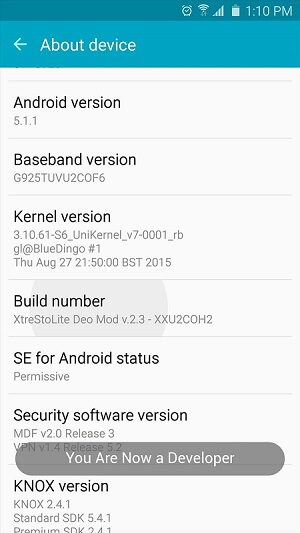
ಹಂತ 3. ಈಗ, ಅದರ ಸೆಟ್ಟಿಂಗ್ಗಳಿಗೆ ಹಿಂತಿರುಗಿ ಮತ್ತು ನೀವು ಹೊಸದಾಗಿ ಸೇರಿಸಲಾದ ಡೆವಲಪರ್ ಆಯ್ಕೆಗಳ ಸೆಟ್ಟಿಂಗ್ಗಳನ್ನು ಇಲ್ಲಿ ನೋಡಬಹುದು. ಅದನ್ನು ಭೇಟಿ ಮಾಡಲು ಅದರ ಮೇಲೆ ಟ್ಯಾಪ್ ಮಾಡಿ ಮತ್ತು ಇಲ್ಲಿಂದ ಡೆವಲಪರ್ ಆಯ್ಕೆಗಳ ಕ್ಷೇತ್ರದಲ್ಲಿ ಟಾಗಲ್ ಮಾಡಿ.
ಹಂತ 4. ಇದು ಸಾಧನದಲ್ಲಿ ವಿವಿಧ ಡೆವಲಪರ್ ಆಯ್ಕೆಗಳ ಪಟ್ಟಿಯನ್ನು ಪ್ರದರ್ಶಿಸುತ್ತದೆ. ಇಲ್ಲಿ "ಅಣಕು ಸ್ಥಳಗಳನ್ನು ಅನುಮತಿಸಿ" ವೈಶಿಷ್ಟ್ಯವನ್ನು ಪತ್ತೆ ಮಾಡಿ ಮತ್ತು ಅದನ್ನು ಆನ್ ಮಾಡಿ.
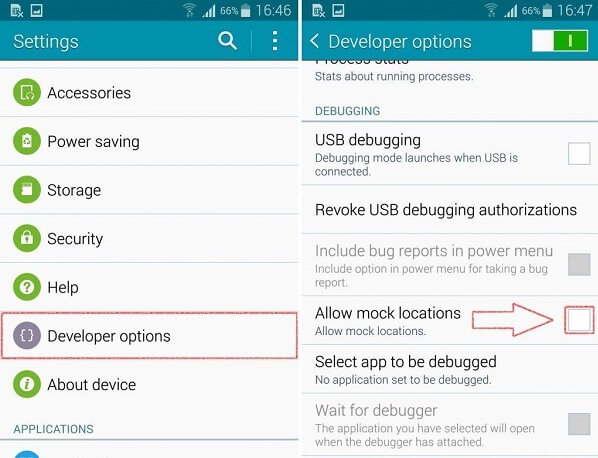
3.2 ಸ್ಪೂಫರ್ ಅಪ್ಲಿಕೇಶನ್ನೊಂದಿಗೆ ನಿಮ್ಮ ಮೊಬೈಲ್ ಸ್ಥಳವನ್ನು ಹೇಗೆ ಬದಲಾಯಿಸುವುದು
ನಿಮ್ಮ Android ನಲ್ಲಿ ಅಣಕು ಸ್ಥಳಗಳ ವೈಶಿಷ್ಟ್ಯವನ್ನು ಅನುಮತಿಸುವುದು ಸಂಪೂರ್ಣ ಕೆಲಸದ ಅರ್ಧ ಭಾಗವಾಗಿದೆ. ನಿಮ್ಮ ಸಾಧನದ ಸ್ಥಳವನ್ನು ಬದಲಾಯಿಸಲು ನೀವು ಬಯಸಿದರೆ, ನಂತರ ನೀವು ವಂಚನೆ (ನಕಲಿ GPS) ಅಪ್ಲಿಕೇಶನ್ ಅನ್ನು ಬಳಸಬೇಕಾಗುತ್ತದೆ. ಅದೃಷ್ಟವಶಾತ್, ಪ್ಲೇ ಸ್ಟೋರ್ನಲ್ಲಿ ನೀವು ಡೌನ್ಲೋಡ್ ಮಾಡಬಹುದಾದ ಟನ್ಗಳಷ್ಟು ವಿಶ್ವಾಸಾರ್ಹ ಉಚಿತ ಮತ್ತು ಪಾವತಿಸಿದ ಸ್ಥಳ ವಂಚನೆ ಅಪ್ಲಿಕೇಶನ್ಗಳಿವೆ.
ಹಂತ 1. ನಿಮ್ಮ Android ನಲ್ಲಿ ಅಣಕು ಸ್ಥಳ ವೈಶಿಷ್ಟ್ಯವನ್ನು ಸಕ್ರಿಯಗೊಳಿಸಿದ ನಂತರ, ಅದರ Play Store ಗೆ ಹೋಗಿ ಮತ್ತು ವಂಚನೆಯ ಅಪ್ಲಿಕೇಶನ್ಗಾಗಿ ನೋಡಿ. ನಕಲಿ GPS, ಸ್ಥಳ ಬದಲಾವಣೆ, ಸ್ಥಳ ವಂಚನೆ, GPS ಎಮ್ಯುಲೇಟರ್ ಮುಂತಾದ ಕೀವರ್ಡ್ಗಳನ್ನು ನೀವು ಹುಡುಕಬಹುದು.
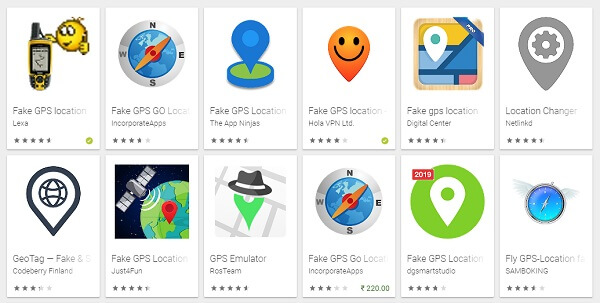
ಹಂತ 2. ನಿಮ್ಮ ಸಾಧನದಲ್ಲಿ ನೀವು ಡೌನ್ಲೋಡ್ ಮಾಡಬಹುದಾದ ಪ್ಲೇ ಸ್ಟೋರ್ನಲ್ಲಿ ಹಲವಾರು ಉಚಿತ ಮತ್ತು ಪಾವತಿಸಿದ ವಂಚನೆ ಅಪ್ಲಿಕೇಶನ್ಗಳಿವೆ. ನಾನು ಲೆಕ್ಸಾದಿಂದ ನಕಲಿ ಜಿಪಿಎಸ್ ಬಳಸಿದ್ದೇನೆ ಅದನ್ನು ನೀವು ಸಹ ಪ್ರಯತ್ನಿಸಬಹುದು. ಕೆಲವು ಇತರ ವಿಶ್ವಾಸಾರ್ಹ ಆಯ್ಕೆಗಳು ಹೋಲಾ ಮೂಲಕ ನಕಲಿ ಜಿಪಿಎಸ್, ನಕಲಿ ಜಿಪಿಎಸ್ ಉಚಿತ, ಜಿಪಿಎಸ್ ಎಮ್ಯುಲೇಟರ್ ಮತ್ತು ಸ್ಥಳ ಬದಲಾವಣೆ.
ಹಂತ 3. ಲೆಕ್ಸಾದಿಂದ ನಕಲಿ ಜಿಪಿಎಸ್ನ ಉದಾಹರಣೆಯನ್ನು ಪರಿಗಣಿಸೋಣ. ಹುಡುಕಾಟ ಫಲಿತಾಂಶಗಳಲ್ಲಿನ ಅಪ್ಲಿಕೇಶನ್ ಐಕಾನ್ ಮೇಲೆ ಟ್ಯಾಪ್ ಮಾಡಿ ಮತ್ತು ನಿಮ್ಮ Android ಸಾಧನದಲ್ಲಿ ಅಪ್ಲಿಕೇಶನ್ ಅನ್ನು ಸ್ಥಾಪಿಸಿ. ಇದು ಉಚಿತವಾಗಿ ಲಭ್ಯವಿರುವ ಮತ್ತು ಹಗುರವಾದ ಸ್ಥಳ ವಂಚನೆ ಅಪ್ಲಿಕೇಶನ್ ಆಗಿದ್ದು ಅದು ಪ್ರತಿ ಪ್ರಮುಖ ಸಾಧನದಲ್ಲಿ ಕಾರ್ಯನಿರ್ವಹಿಸುತ್ತದೆ.
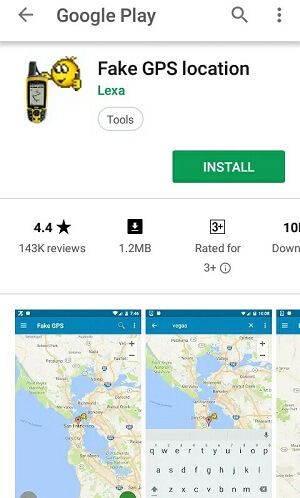
ಹಂತ 4. ನಂತರ, ನಿಮ್ಮ ಸಾಧನದ ಸೆಟ್ಟಿಂಗ್ಗಳು > ಡೆವಲಪರ್ ಆಯ್ಕೆಗಳಿಗೆ ಹೋಗಿ ಮತ್ತು ವೈಶಿಷ್ಟ್ಯವನ್ನು ಸಕ್ರಿಯಗೊಳಿಸಲಾಗಿದೆಯೇ ಎಂದು ಖಚಿತಪಡಿಸಿಕೊಳ್ಳಿ.
ಹಂತ 5. ಇಲ್ಲಿ, ನೀವು "ಅಣಕು ಸ್ಥಳ ಅಪ್ಲಿಕೇಶನ್" ಕ್ಷೇತ್ರವನ್ನು ನೋಡಬಹುದು. ನಿಮ್ಮ ಸಾಧನದಲ್ಲಿ ಸ್ಥಾಪಿಸಲಾದ ಎಲ್ಲಾ ಸ್ಥಳ ವಂಚನೆ ಅಪ್ಲಿಕೇಶನ್ಗಳ ಪಟ್ಟಿಯನ್ನು ಪಡೆಯಲು ಅದರ ಮೇಲೆ ಟ್ಯಾಪ್ ಮಾಡಿ. ಸಾಧನದಲ್ಲಿ ಡೀಫಾಲ್ಟ್ ಅಣಕು ಸ್ಥಳ ಅಪ್ಲಿಕೇಶನ್ ಅನ್ನು ಹೊಂದಿಸಲು ಇಲ್ಲಿಂದ ಇತ್ತೀಚೆಗೆ ಸ್ಥಾಪಿಸಲಾದ ನಕಲಿ GPS ಅಪ್ಲಿಕೇಶನ್ ಅನ್ನು ಆಯ್ಕೆಮಾಡಿ.
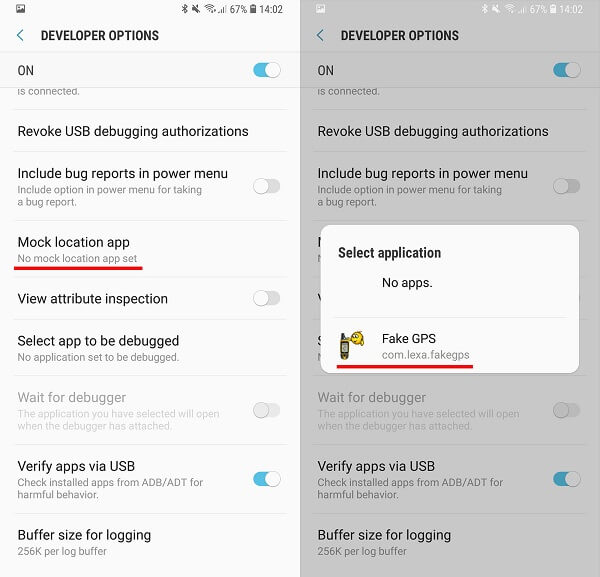
ಹಂತ 6. ಅಷ್ಟೆ! ಈಗ ನೀವು ನಿಮ್ಮ ಫೋನ್ನಲ್ಲಿ ನಕಲಿ GPS ಅಪ್ಲಿಕೇಶನ್ ಅನ್ನು ಪ್ರಾರಂಭಿಸಬಹುದು ಮತ್ತು ನಕ್ಷೆಯಲ್ಲಿ ಪಿನ್ ಅನ್ನು ನೀವು ಬಯಸಿದ ಸ್ಥಳಕ್ಕೆ ಬಿಡಬಹುದು. ನೀವು ಅದರ ಹುಡುಕಾಟ ಪಟ್ಟಿಯಿಂದ ಯಾವುದೇ ಸ್ಥಳವನ್ನು ಸಹ ನೋಡಬಹುದು. ಸ್ಥಳವನ್ನು ಆಯ್ಕೆ ಮಾಡಿದ ನಂತರ, ವಂಚನೆಯನ್ನು ಸಕ್ರಿಯಗೊಳಿಸಲು ಪ್ರಾರಂಭ (ಪ್ಲೇ) ಬಟನ್ ಮೇಲೆ ಟ್ಯಾಪ್ ಮಾಡಿ.
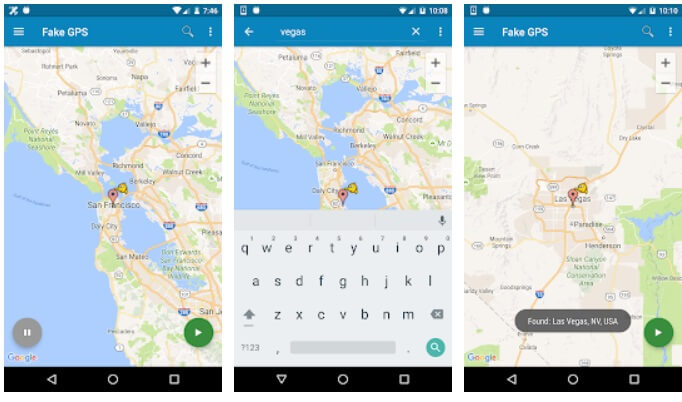
ನೀವು ನಕಲಿ GPS ಅಪ್ಲಿಕೇಶನ್ ಅನ್ನು ಹಿನ್ನೆಲೆಯಲ್ಲಿ ಚಾಲನೆಯಲ್ಲಿ ಇರಿಸಬಹುದು ಮತ್ತು ಹೊಸ ಸ್ಥಳದ ಆಯ್ಕೆಗಳನ್ನು ಪ್ರವೇಶಿಸಲು ಯಾವುದೇ ಇತರ ಅಪ್ಲಿಕೇಶನ್ ಅನ್ನು (Pokemon Go, Tinder, Spotify, ಇತ್ಯಾದಿ) ಪ್ರಾರಂಭಿಸಬಹುದು. ವಂಚನೆಯ ವೈಶಿಷ್ಟ್ಯವನ್ನು ಆಫ್ ಮಾಡಲು, ನಕಲಿ GPS ಅಪ್ಲಿಕೇಶನ್ ಅನ್ನು ಮತ್ತೆ ಪ್ರಾರಂಭಿಸಿ ಮತ್ತು ನಿಲ್ಲಿಸಿ (ವಿರಾಮ) ಬಟನ್ ಮೇಲೆ ಟ್ಯಾಪ್ ಮಾಡಿ.
ಭಾಗ 4: ವಿವಿಧ ಆಂಡ್ರಾಯ್ಡ್ ಮಾದರಿಗಳಲ್ಲಿ ಅಣಕು ಸ್ಥಳ ವೈಶಿಷ್ಟ್ಯಗಳು
Android ನಲ್ಲಿನ ಅಣಕು ಸ್ಥಳಗಳ ಒಟ್ಟಾರೆ ವೈಶಿಷ್ಟ್ಯವು ಒಂದೇ ಆಗಿದ್ದರೂ, ವಿವಿಧ ಸಾಧನ ಮಾದರಿಗಳ ನಡುವೆ ಸ್ವಲ್ಪ ವ್ಯತ್ಯಾಸವಿರಬಹುದು. ನಿಮ್ಮ ಅನುಕೂಲಕ್ಕಾಗಿ, ಪ್ರಮುಖ Android ಬ್ರ್ಯಾಂಡ್ಗಳಲ್ಲಿ ಅಣಕು ಸ್ಥಳಗಳನ್ನು ಹೇಗೆ ಅನುಮತಿಸುವುದು ಎಂಬುದರ ಕುರಿತು ನಾನು ಚರ್ಚಿಸಿದ್ದೇನೆ.
Samsung ನಲ್ಲಿ ಸ್ಥಳವನ್ನು ಅಣಕಿಸಲು
ನೀವು Samsung ಸಾಧನವನ್ನು ಹೊಂದಿದ್ದರೆ, ಡೆವಲಪರ್ ಆಯ್ಕೆಗಳ "ಡೀಬಗ್ ಮಾಡುವಿಕೆ" ವಿಭಾಗದ ಅಡಿಯಲ್ಲಿ ನೀವು ಅಣಕು ಸ್ಥಳ ವೈಶಿಷ್ಟ್ಯವನ್ನು ಕಾಣಬಹುದು. ವೈಶಿಷ್ಟ್ಯವನ್ನು ಸ್ವಯಂಚಾಲಿತವಾಗಿ ಸಕ್ರಿಯಗೊಳಿಸಲು ನೀವು ಟ್ಯಾಪ್ ಮಾಡಬಹುದು ಮತ್ತು ವಂಚನೆ ಮಾಡುವ ಅಪ್ಲಿಕೇಶನ್ ಅನ್ನು ಆಯ್ಕೆ ಮಾಡಬಹುದಾದ "ಮಾಕ್ ಲೊಕೇಶನ್ ಅಪ್ಲಿಕೇಶನ್ಗಳು" ವೈಶಿಷ್ಟ್ಯವಿರುತ್ತದೆ.
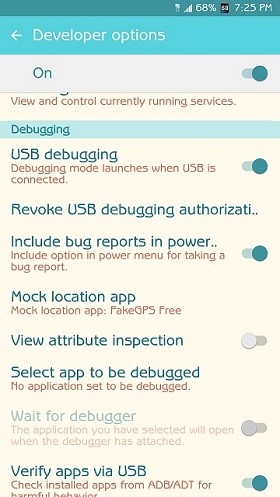
LG ನಲ್ಲಿ ಸ್ಥಳವನ್ನು ಅಣಕಿಸಲು
LG ಸ್ಮಾರ್ಟ್ಫೋನ್ಗಳು ಅತ್ಯಂತ ಬಳಕೆದಾರ ಸ್ನೇಹಿಯಾಗಿರುತ್ತವೆ ಏಕೆಂದರೆ ಅವುಗಳು ಡೆವಲಪರ್ ಆಯ್ಕೆಗಳನ್ನು ಸಕ್ರಿಯಗೊಳಿಸಿದಾಗ ಪ್ರವೇಶಿಸಬಹುದಾದ "ಅಣಕು ಸ್ಥಳಗಳನ್ನು ಅನುಮತಿಸು" ಗಾಗಿ ಮೀಸಲಾದ ವೈಶಿಷ್ಟ್ಯವನ್ನು ಹೊಂದಿವೆ. ನೀವು ಈ ವೈಶಿಷ್ಟ್ಯವನ್ನು ಸಕ್ರಿಯಗೊಳಿಸಬಹುದು ಮತ್ತು ನಂತರ ಇಲ್ಲಿಂದ ಸ್ಥಳ ವಂಚನೆ ಅಪ್ಲಿಕೇಶನ್ ಅನ್ನು ಆಯ್ಕೆ ಮಾಡಬಹುದು.
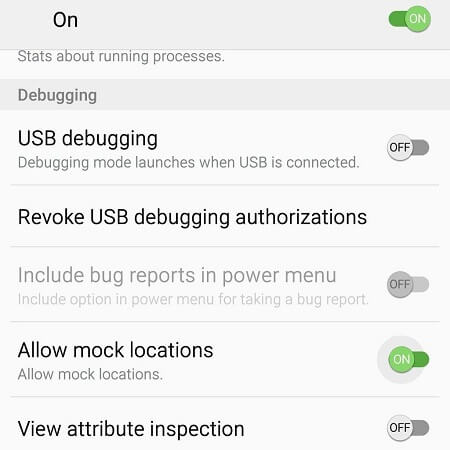
Xiaomi ನಲ್ಲಿ ಸ್ಥಳವನ್ನು ಅಣಕಿಸಲು
ಹೆಚ್ಚಿನ Xiaomi ಸಾಧನಗಳು ಕಂಪನಿಯ ಇಂಟರ್ಫೇಸ್ನ ಪದರವನ್ನು ಆಂಡ್ರಾಯ್ಡ್ನಲ್ಲಿ ಹೊಂದಿವೆ, ಇದನ್ನು MIUI ಎಂದು ಕರೆಯಲಾಗುತ್ತದೆ. ಬಿಲ್ಡ್ ಸಂಖ್ಯೆಯ ಬದಲಿಗೆ, ಡೆವಲಪರ್ ಆಯ್ಕೆಗಳನ್ನು ಅನ್ಲಾಕ್ ಮಾಡಲು ನೀವು ಸೆಟ್ಟಿಂಗ್ಗಳು > ಫೋನ್ ಕುರಿತು ಅಡಿಯಲ್ಲಿ MIUI ಆವೃತ್ತಿಯನ್ನು ಟ್ಯಾಪ್ ಮಾಡಬೇಕಾಗುತ್ತದೆ. ನಂತರ, ನೀವು ಡೆವಲಪರ್ ಆಯ್ಕೆಗಳ ಸೆಟ್ಟಿಂಗ್ಗಳಿಗೆ ಹೋಗಬಹುದು ಮತ್ತು "ಅಣಕು ಸ್ಥಳಗಳನ್ನು ಅನುಮತಿಸಿ" ವೈಶಿಷ್ಟ್ಯವನ್ನು ಆನ್ ಮಾಡಬಹುದು.
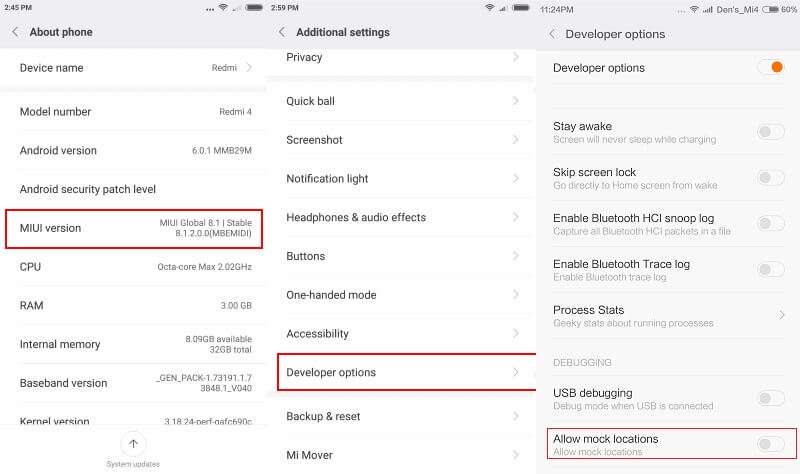
Huawei ನಲ್ಲಿ ಸ್ಥಳವನ್ನು ಅಣಕಿಸಲು
Xiaomi ಯಂತೆಯೇ, Huawei ಸಾಧನಗಳು ಸಹ ಭಾವನಾತ್ಮಕ ಬಳಕೆದಾರ ಇಂಟರ್ಫೇಸ್ (EMUI) ನ ಹೆಚ್ಚುವರಿ ಪದರವನ್ನು ಹೊಂದಿವೆ. ನೀವು ಅದರ ಸೆಟ್ಟಿಂಗ್ಗಳು > ಸಾಫ್ಟ್ವೇರ್ ಮಾಹಿತಿಗೆ ಹೋಗಿ ಮತ್ತು ಡೆವಲಪರ್ ಆಯ್ಕೆಗಳನ್ನು ಆನ್ ಮಾಡಲು ಬಿಲ್ಡ್ ಸಂಖ್ಯೆಯನ್ನು 7 ಬಾರಿ ಟ್ಯಾಪ್ ಮಾಡಬಹುದು. ನಂತರ, ನೀವು ಸೆಟ್ಟಿಂಗ್ಗಳು > ಡೆವಲಪರ್ ಆಯ್ಕೆಗಳು > ಅಣಕು ಸ್ಥಳ ಅಪ್ಲಿಕೇಶನ್ಗೆ ಹೋಗಬಹುದು ಮತ್ತು ಇಲ್ಲಿಂದ ಯಾವುದೇ ನಕಲಿ GPS ಅಪ್ಲಿಕೇಶನ್ ಅನ್ನು ಆಯ್ಕೆ ಮಾಡಬಹುದು.
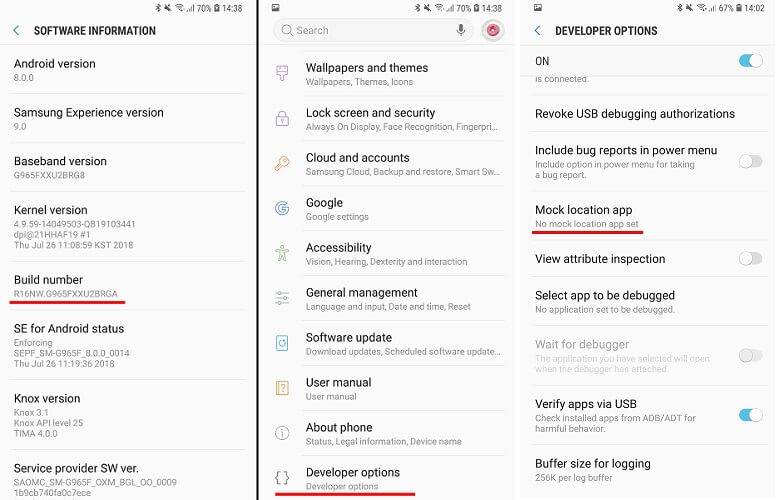
ಅಲ್ಲಿ ನೀವು ಹೋಗಿ! ಈ ಮಾರ್ಗದರ್ಶಿಯನ್ನು ಓದಿದ ನಂತರ, ನೀವು Android ನಲ್ಲಿ ಅಣಕು ಸ್ಥಳಗಳನ್ನು ಬಹಳ ಸುಲಭವಾಗಿ ಅನುಮತಿಸಬಹುದು. ಅದರ ಹೊರತಾಗಿ, ನಕಲಿ ಜಿಪಿಎಸ್ ಅಪ್ಲಿಕೇಶನ್ ಅನ್ನು ಬಳಸಿಕೊಂಡು ಸ್ಥಳವನ್ನು ವಂಚಿಸಲು ನಾನು ತ್ವರಿತ ಪರಿಹಾರವನ್ನು ಸಹ ಪಟ್ಟಿ ಮಾಡಿದ್ದೇನೆ. ಮುಂದುವರಿಯಿರಿ ಮತ್ತು Android ನಲ್ಲಿ ಅಣಕು ಸ್ಥಳಗಳನ್ನು ಅನುಮತಿಸಲು ಮತ್ತು ಸ್ಟ್ರೀಮಿಂಗ್, ಡೇಟಿಂಗ್, ಗೇಮಿಂಗ್ ಅಥವಾ ಯಾವುದೇ ಇತರ ಅಪ್ಲಿಕೇಶನ್ನಿಂದ ಹೆಚ್ಚಿನದನ್ನು ಮಾಡಲು ಈ ತಂತ್ರಗಳನ್ನು ಪ್ರಯತ್ನಿಸಿ. ಅಲ್ಲದೆ, Android ನಲ್ಲಿ ಸ್ಥಳ ವಂಚನೆಯ ಕುರಿತು ನೀವು ಯಾವುದೇ ಸಲಹೆಗಳನ್ನು ಅಥವಾ ಸಲಹೆಗಳನ್ನು ಹೊಂದಿದ್ದರೆ, ನಂತರ ಕಾಮೆಂಟ್ಗಳಲ್ಲಿ ಅದರ ಬಗ್ಗೆ ನಮಗೆ ತಿಳಿಸಿ.
ವರ್ಚುವಲ್ ಸ್ಥಳ
- ಸಾಮಾಜಿಕ ಮಾಧ್ಯಮದಲ್ಲಿ ನಕಲಿ ಜಿಪಿಎಸ್
- ನಕಲಿ ವಾಟ್ಸಾಪ್ ಸ್ಥಳ
- ನಕಲಿ mSpy ಜಿಪಿಎಸ್
- Instagram ವ್ಯಾಪಾರ ಸ್ಥಳವನ್ನು ಬದಲಾಯಿಸಿ
- ಲಿಂಕ್ಡ್ಇನ್ನಲ್ಲಿ ಆದ್ಯತೆಯ ಉದ್ಯೋಗ ಸ್ಥಳವನ್ನು ಹೊಂದಿಸಿ
- ನಕಲಿ ಗ್ರೈಂಡರ್ ಜಿಪಿಎಸ್
- ನಕಲಿ ಟಿಂಡರ್ ಜಿಪಿಎಸ್
- ನಕಲಿ Snapchat GPS
- Instagram ಪ್ರದೇಶ/ದೇಶವನ್ನು ಬದಲಾಯಿಸಿ
- ಫೇಸ್ಬುಕ್ನಲ್ಲಿ ನಕಲಿ ಸ್ಥಳ
- ಹಿಂಜ್ನಲ್ಲಿ ಸ್ಥಳವನ್ನು ಬದಲಾಯಿಸಿ
- Snapchat ನಲ್ಲಿ ಸ್ಥಳ ಫಿಲ್ಟರ್ಗಳನ್ನು ಬದಲಾಯಿಸಿ/ಸೇರಿಸಿ
- ಆಟಗಳಲ್ಲಿ ನಕಲಿ ಜಿಪಿಎಸ್
- Flg ಪೋಕ್ಮನ್ ಹೋಗಿ
- ಆಂಡ್ರಾಯ್ಡ್ ನೋ ರೂಟ್ನಲ್ಲಿ ಪೋಕ್ಮನ್ ಗೋ ಜಾಯ್ಸ್ಟಿಕ್
- ಪೋಕ್ಮನ್ನಲ್ಲಿ ಮೊಟ್ಟೆಯೊಡೆದು ನಡೆಯದೆ ಹೋಗುತ್ತವೆ
- ಪೋಕ್ಮನ್ ಗೋದಲ್ಲಿ ನಕಲಿ ಜಿಪಿಎಸ್
- ಆಂಡ್ರಾಯ್ಡ್ನಲ್ಲಿ ಪೋಕ್ಮನ್ ಅನ್ನು ವಂಚಿಸುವ ಮೂಲಕ ಹೋಗುತ್ತದೆ
- ಹ್ಯಾರಿ ಪಾಟರ್ ಅಪ್ಲಿಕೇಶನ್ಗಳು
- ಆಂಡ್ರಾಯ್ಡ್ನಲ್ಲಿ ನಕಲಿ ಜಿಪಿಎಸ್
- ಆಂಡ್ರಾಯ್ಡ್ನಲ್ಲಿ ನಕಲಿ ಜಿಪಿಎಸ್
- ರೂಟಿಂಗ್ ಇಲ್ಲದೆ ಆಂಡ್ರಾಯ್ಡ್ನಲ್ಲಿ ನಕಲಿ ಜಿಪಿಎಸ್
- Google ಸ್ಥಳವನ್ನು ಬದಲಾಯಿಸಲಾಗುತ್ತಿದೆ
- ಜೈಲ್ ಬ್ರೇಕ್ ಇಲ್ಲದೆ ಆಂಡ್ರಾಯ್ಡ್ ಜಿಪಿಎಸ್ ಅನ್ನು ವಂಚನೆ ಮಾಡಿ
- iOS ಸಾಧನಗಳ ಸ್ಥಳವನ್ನು ಬದಲಾಯಿಸಿ




ಜೇಮ್ಸ್ ಡೇವಿಸ್
ಸಿಬ್ಬಂದಿ ಸಂಪಾದಕ